一台计算机配置的好坏很大程度上取决于CPU的性能,目前市场上主流的CPU是双核、四核,六核芯片业已经上市,单核(比如早期的奔腾系列)早已停产,高端的有四核CPU。从制作工艺上看......
2018-03-26 201 计算机的CPU
金山毒霸是我国的一款反病毒软件,用户在使用时可以感受到里面的功能是很丰富的,例如有着闪电查杀、垃圾清理或是驱动管理等功能,总的来说给这款杀毒软件给用户带来了很多的帮助,让用户的电脑使用环境变得更加的健康安全,因此金山毒霸软件受到了许多用户的喜欢,当用户在使用金山毒霸软件时,发现自己其它软件的截图快捷键与这款软件的快捷键相同, 想要将该软件的截图功能进行更改,就可以打开软件的设置窗口并找到实用工具板块来进行解决,那么接下来就让小编来向大家介绍一下这个问题详细的操作方法吧,希望可以解决好大家的问题。
1.用户在桌面上打开创建的金山毒霸图标,来到软件主页上

2.接着用户在页面右上角处点击三横图标,将会弹出一个选项卡

3.用户在选项卡中选择设置选项,打开了设置窗口

4.在设置窗口中将选项卡切换到实用工具选项卡上,页面下方的选项会发生跳转

5.在左侧的分区中点击截图王选项,就可以看到有截图快捷键选项

6.用户将截图的快捷键开关打开,会发现显示出来的设置快捷键选项

7.从中可以看到有ctrl+alt+a、alt+a快捷键,还可以看到自定义快捷键的输入栏,用户根据自己的需求选择即可

小编已经将用户提出问题的操作方法整理出来了,用户直接打开软件中设置窗口并找到实用工具即可解决问题,因此有需要的用户快跟着小编的步骤操作起来吧,一定可以解决好问题。
标签: 金山毒霸设置截图快捷键
相关文章

一台计算机配置的好坏很大程度上取决于CPU的性能,目前市场上主流的CPU是双核、四核,六核芯片业已经上市,单核(比如早期的奔腾系列)早已停产,高端的有四核CPU。从制作工艺上看......
2018-03-26 201 计算机的CPU
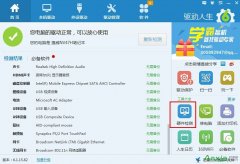
在上网、看视频、玩游戏的时候,有没有遇到过屏幕突然变黑;几秒之后又恢复正常。右下角提示为显示器驱动程序已停止响应,并且已恢复。这样的现象呢?这可能是显卡驱动程序发生......
2016-10-15 207 电脑故障解决

开机启动项越多,电脑启动越慢,在启动项多的情况下也快不起来,那么,开机启动项如何设置呢?设置错了导致电脑开不了机或者出现其他的程序不能启动的问题。今天就来教大家怎......
2016-11-08 202 开机启动项
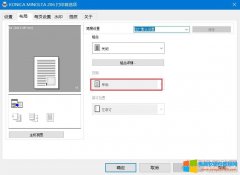
问题描述: 有朋友问 安装 了美能达复合机驱动后不能双面打印,双面打印设置那里是灰色的是不驱动有问题? 解决方法: 针对这个问题首先确定打印机是否支持自动双面打印 根据下......
2023-12-11 941 柯尼卡美能达数码复合机双面打印设置方法
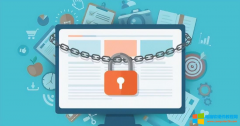
在外打印时如何避免文件数据的泄露呢?临近毕业季,粉丝担心辛辛苦苦写的论文打印时泄露,被他人盗用,不但努力白费了,还可能影响自己毕业,对此,小编今天在这里为有同样担......
2023-01-31 226 避免打印时文件数据泄露